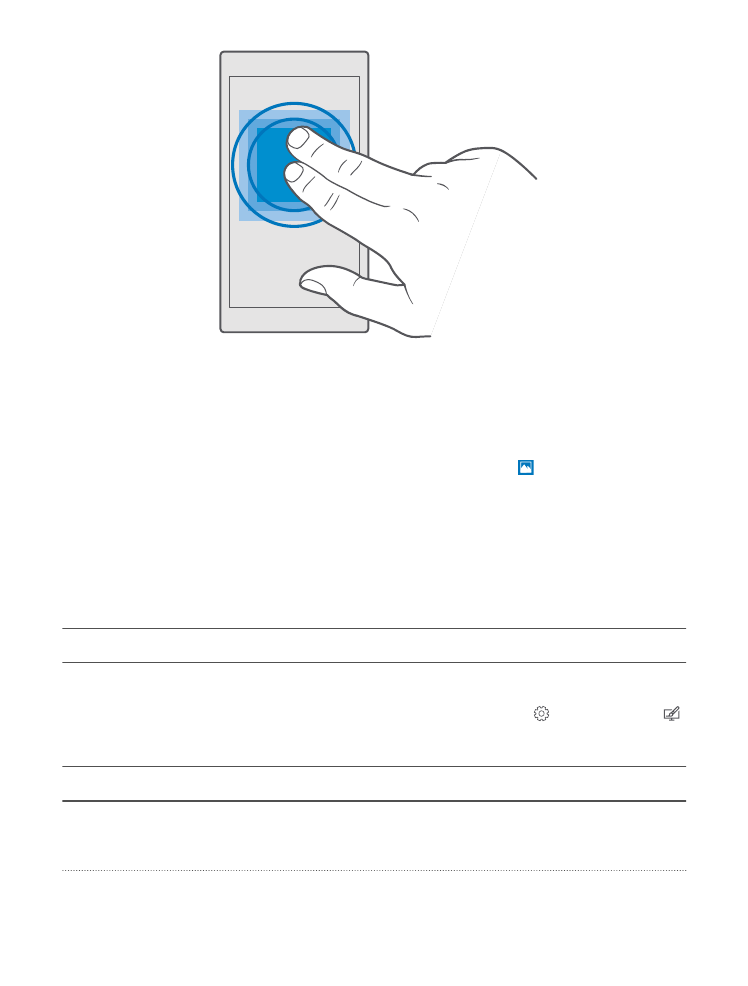
Kéo dài tuổi thọ pin
Tận dụng tối đa điện thoại trong khi vẫn có được tuổi thọ pin bạn cần. Có các bước bạn có thể
làm để tiết kiệm pin trên điện thoại.
Để tiết kiệm pin:
Sạc thông minh
Luôn sạc đầy pin.
Chỉ chọn âm thanh bạn cần
Tắt những âm thanh không cần thiết, chẳng hạn
như âm thanh phím. Trượt xuống từ phía trên
cùng của màn hình, nhấn Tất cả cài đặt >
Cá nhân hoá > Âm thanh và chọn âm thanh sẽ
giữ.
Sử dụng tai nghe nhạc có dây
Sử dụng tai nghe nhạc có dây thay vì loa.
Sử dụng Tiết kiệm pin
Bạn có thể cài điện thoại tự động tiết kiệm pin
khi mức sạc pin thấp. Để kiểm tra tình trạng pin
và để bật Tiết kiệm pin, hãy trượt xuống từ phía
© 2016 Microsoft Mobile. Bản quyền đã đăng ký bảo hộ.
43
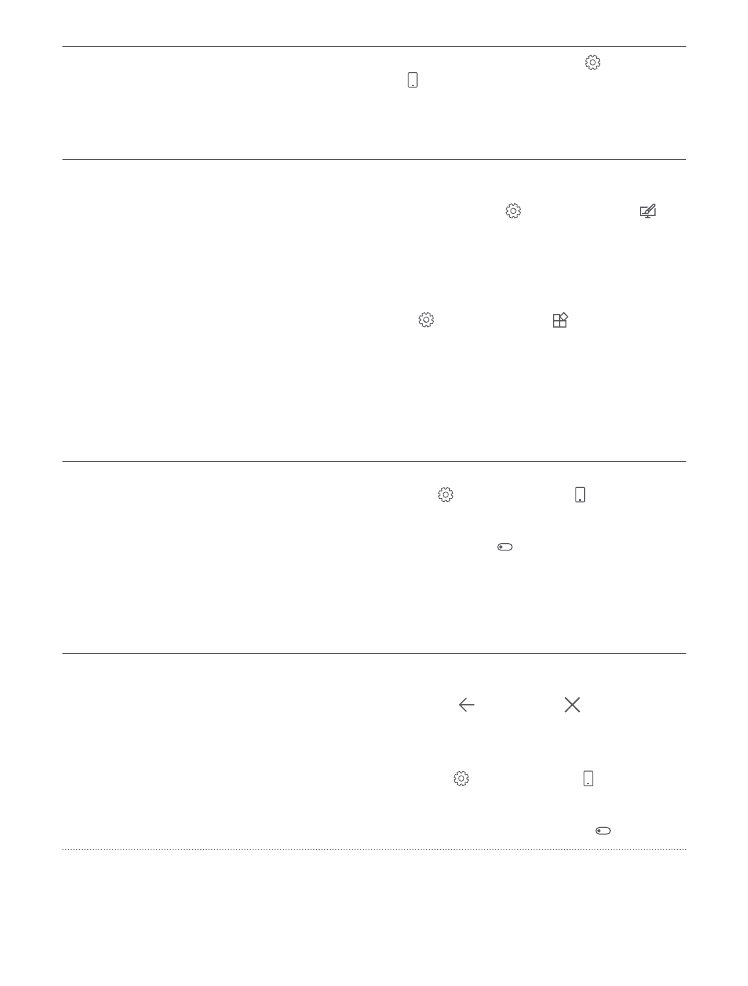
trên cùng của màn hình và nhấn Tất cả cài
đặt > Hệ thống > Tiết kiệm pin.
Khi điện thoại chuyển sang chế độ tiết kiệm pin,
bạn có thể không thay đổi được cài đặt của tất
cả các ứng dụng.
Thay đổi cài đặt màn hình điện thoại
• Cài màn hình điện thoại tắt sau một thời gian
ngắn. Trượt xuống từ phía trên cùng của màn
hình, sau đó nhấn Tất cả cài đặt > Cá
nhân hoá > Màn hình khóa và bên dưới
Màn hình khóa sau, chọn thời gian.
• Thay đổi cài đặt màn hình xem nhanh. Để
xem nhanh thời gian và các thông báo, hãy
trượt xuống từ phía trên cùng của màn hình,
nhấn Tất cả cài đặt > Tiện ích bổ
sung > Màn hình xem nhanh và chuyển
Chế độ sang 30 giây. Để tắt màn hình xem
nhanh, hãy chuyển Chế độ sang Tắt. Không
phải điện thoại nào cũng hỗ trợ màn hình
xem nhanh. Để biết tính sẵn có, hãy truy cập
vào www.microsoft.com/mobile/
support/wpfeatures.
Giảm độ sáng màn hình
• Trượt xuống từ phía trên cùng của màn hình
và nhấn Tất cả cài đặt > Hệ thống >
Màn hình hiển thị. Đảm bảo Tự động điều
chỉnh độ sáng màn hình hiển thị được
chuyển sang Tắt . Để điều chỉnh độ sáng,
hãy kéo thanh trượt Mức sáng. Không phải
điện thoại nào cũng hỗ trợ độ sáng màn hình
tự động. Để biết tính sẵn có, hãy truy cập vào
www.microsoft.com/mobile/support/
wpfeatures.
Ngăn không cho các ứng dụng chạy ẩn • Đóng các ứng dụng bạn không sử dụng. Để
đóng phần lớn các ứng dụng, hãy nhấn và giữ
phím trở lại , sau đó nhấn ở góc trên bên
phải của ứng dụng bạn muốn đóng.
• Một số ứng dụng có thể chạy ẩn không cần
thiết. Trượt xuống từ phía trên cùng của màn
hình, nhấn Tất cả cài đặt > Hệ thống >
Tiết kiệm pin > Sử dụng pin > Thay đổi cài
đặt ứng dụng nền và tắt ứng dụng bạn
muốn ngăn không cho chạy ẩn .
© 2016 Microsoft Mobile. Bản quyền đã đăng ký bảo hộ.
44
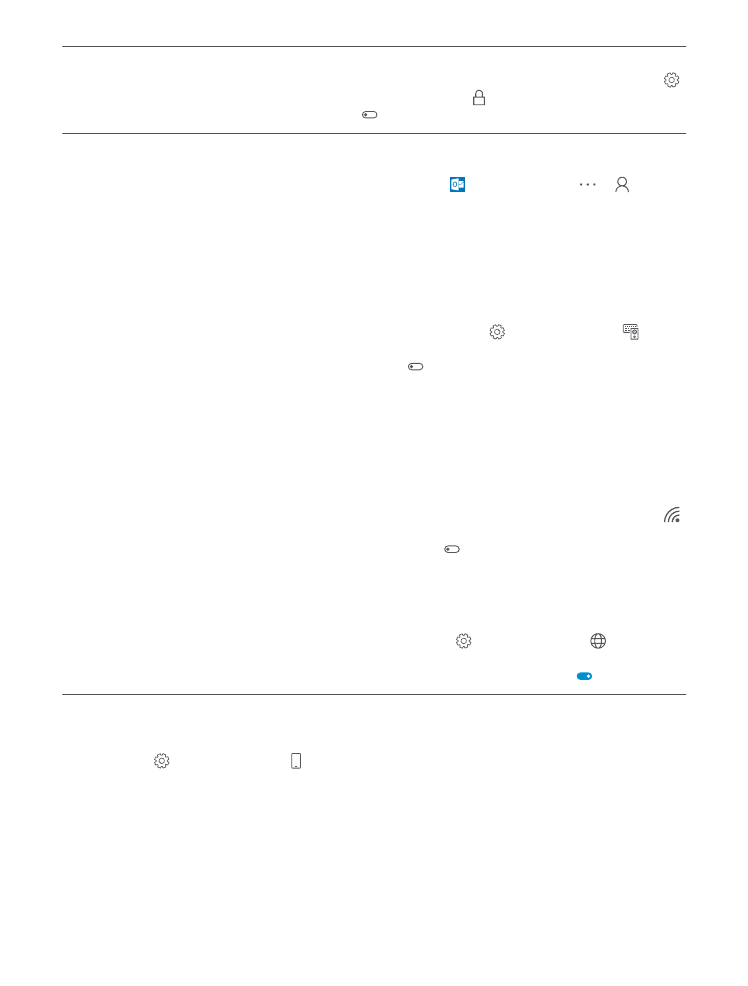
Sử dụng các dịch vụ vị trí một cách chọn
lọc
Tắt dịch vụ vị trí khi bạn không cần đến. Trượt
xuống từ phía trên cùng của màn hình, nhấn
Tất cả cài đặt > Riêng tư > Vị trí và tắt Vị trí
.
Sử dụng kết nối mạng một cách chọn lọc • Cài điện thoại kiểm tra e-mail mới ít thường
xuyên hơn hay thậm chí chỉ khi có yêu cầu.
Nhấn vào Thư Outlook > > Tài
khoản. Chọn một tài khoản, nhấn Thay đổi
thiết đặt đồng bộ hóa hộp thư và chọn tần
suất đồng bộ. Làm điều này cho mỗi tài
khoản email bạn có.
• Chỉ bật Bluetooth khi cần.
• Chỉ bật NFC khi cần. Để tắt tính năng chạm để
chia sẻ, hãy trượt xuống từ phía trên cùng của
màn hình, nhấn Tất cả cài đặt > Thiết
bị > NFC và chuyển Chạm để chia sẻ sang
Tắt . Không phải điện thoại nào cũng hỗ
trợ NFC. Để biết tính sẵn có, hãy truy cập vào
www.microsoft.com/mobile/support/
wpfeatures.
• Sử dụng kết nối Wi-Fi để kết nối vào internet,
thay vì kết nối dữ liệu di động.
• Ngừng không cho điện thoại dò tìm các
mạng không dây khả dụng. Trượt xuống từ
phía trên cùng của màn hình, nhấn và giữ
Wi-Fi, sau đó chuyển kết nối mạng Wi-Fi
sang Tắt .
• Nếu bạn đang nghe nhạc hoặc đang sử dụng
điện thoại, nhưng không muốn thực hiện
hoặc nhận cuộc gọi, hãy bật Chế độ trên máy
bay. Trượt xuống từ phía trên cùng của màn
hình, nhấn Tất cả cài đặt > Mạng &
không dây > Chế độ trên máy bay và
chuyển Trạng thái sang Bật .
Kiểm tra việc sử dụng pin
Để kiểm tra xem những ứng dụng nào ngốn pin, hãy trượt xuống từ phía trên cùng của màn
hình và nhấn Tất cả cài đặt > Hệ thống > Tiết kiệm pin > Sử dụng pin.